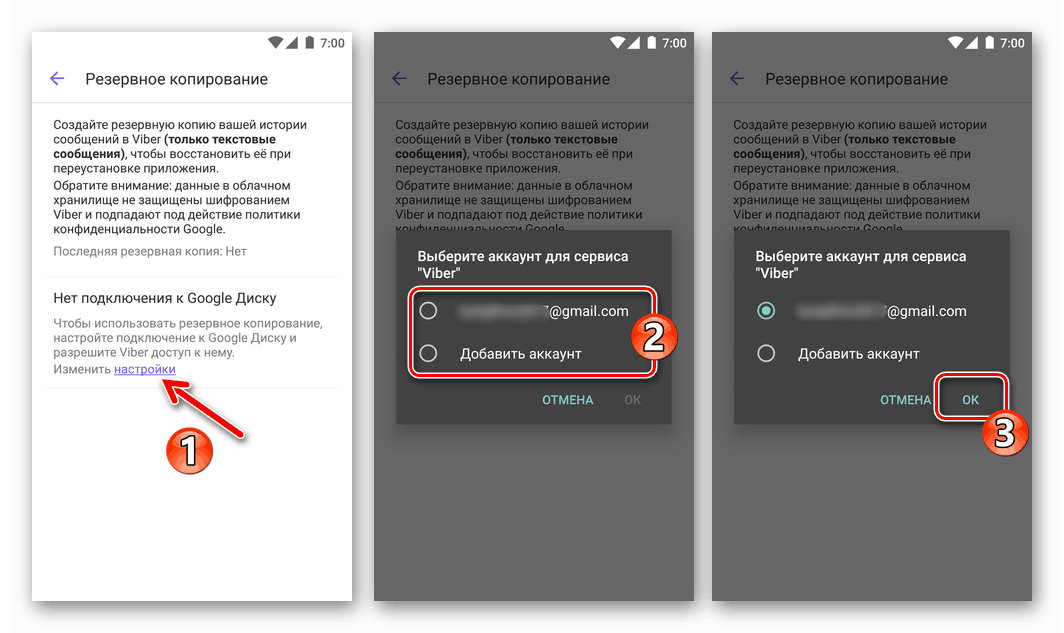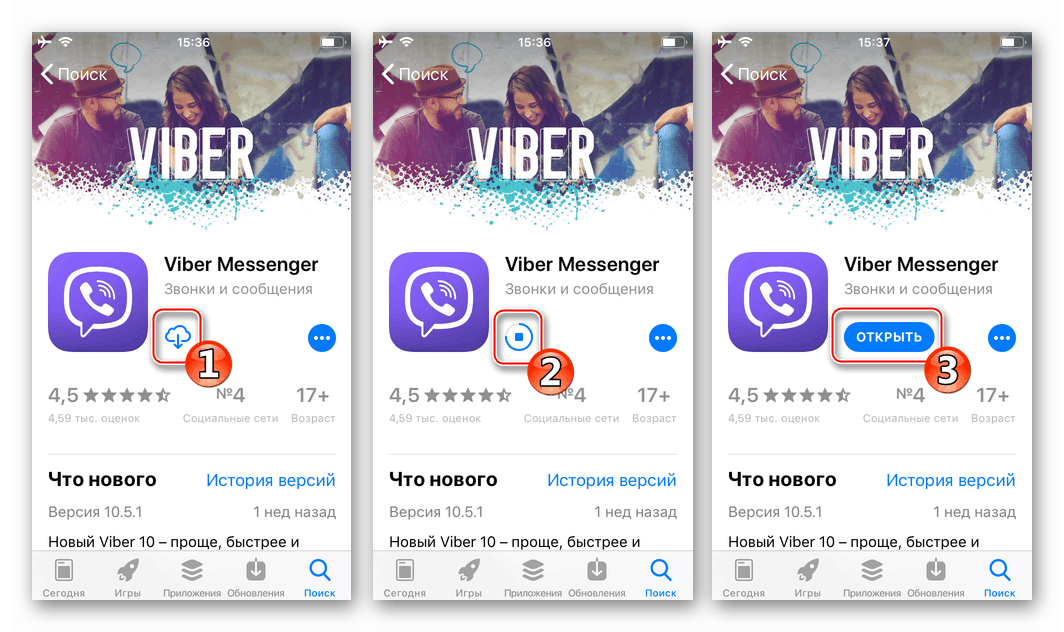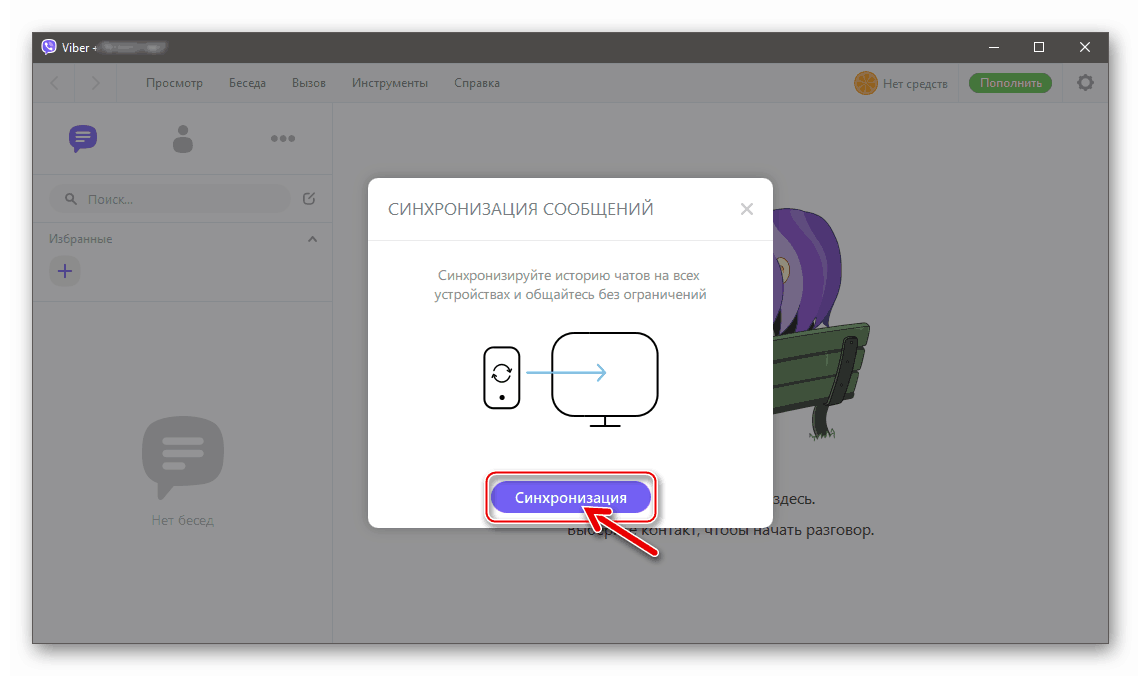Obnavljamo dopisovanje v Viberju za Android, iOS in Windows
Vsak uporabnik Viberja lahko naleti na precej neprijetno situacijo - izgubo informacij, poslanih in / ali prejetih prek Messengerja, kot posledica namernih ali naključnih dejanj, okvare pametnega telefona itd. Po navodilih iz spodnjega gradiva lahko obnovite izbrisano dopisovanje iz Viberja na napravi Android, pa tudi iPhone in računalnik z Windows.
Obnovitev uničenih informacij v Viberju poteka z enostavnimi manipulacijami, možna pa je le, če je uporabnik vnaprej ukrepal za zagotovitev redne varnostne kopije podatkov iz messengerja ali je varnostno kopijo dopisovanja ustvaril ročno.
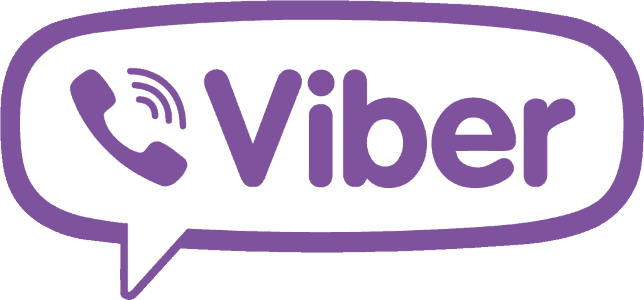
Več podrobnosti: Varnostno kopiranje informacij v Viber messengerju
Če udeleženec storitve ni bil zmeden z vprašanjem varnosti informacij, torej varnostna kopija ni bila ustvarjena, izbrisanih sporočil, žal, ni mogoče obnoviti. Če želite v prihodnje izgubiti zgodovino sporočil, upoštevajte priporočila iz članka na zgornji povezavi.
Vsebina
Kako obnoviti klepet v Viberu za Android
V odjemalcu storitve Viber za Android Vrnitev predhodno poslanih in prejetih informacij ter izbrisanih iz klepetov se izvede na naslednji način.
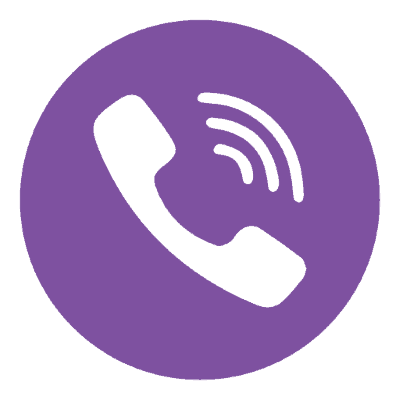
- Zaženite aplikacijo za prenosnik v okolju Android in v njem preklopite na zavihek »Več« .
- Če se pomaknete po seznamu razpoložljivih možnosti, boste našli »Nastavitve« - odprite ta razdelek in tapnite »Račun« . Naslednja točka, ki jo morate obnoviti, če želite obnoviti podatke v Viberju na Androidu, je "Varnostno kopiranje" .
- Če na naslednjem zaslonu najdete sporočilo »Ni povezave s storitvijo Google Drive«, v besedilu kliknite povezavo »Nastavitve«, ki opisuje, kako deluje varnostno kopiranje v Viberu. Nato na seznamu izberite Googlov račun, ki ste ga uporabili prej pri ustvarjanju varnostne kopije dopisovanja iz sporočila in potrdite dejanje tako, da se dotaknete »V redu« . Če na seznamu ni računa, preklopite na "Dodaj račun" in ročno vnesite prijavo / geslo iz Google Računa.
![Povezava Viber za Android Google Drive, kjer je shranjena varnostna kopija v messengerju]()
Preberite tudi: Kako se prijavite v Google Račun v sistemu Android
- Na naslednjem zaslonu najdete podatke o datumu in času ustvarjanja varnostne kopije podatkov. Tapnite »Obnovi« in potrdite svoje namere z dotikom »RESTORE NOW« v oknu zahteve. Nato počakajte na zaključek postopka za pridobitev varnostne kopije datoteke v oblaku in nato kopiranje informacij iz nje v messenger.
- Po zaključku obnovitve se vrnite na zavihek »Klepeti« v sporočilu - zdaj lahko berete prej izbrisana sporočila.
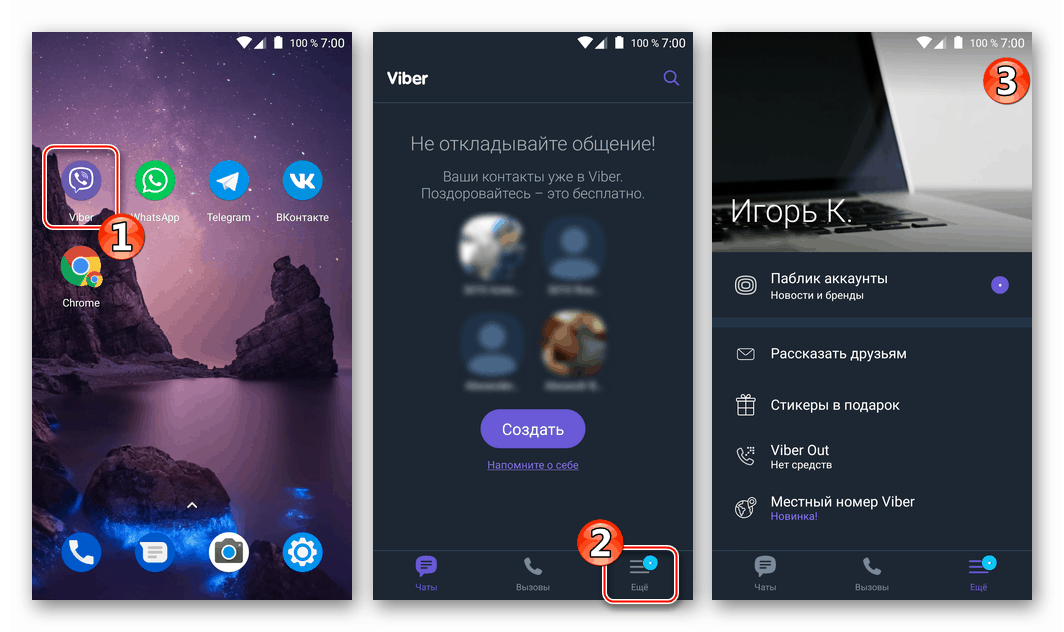
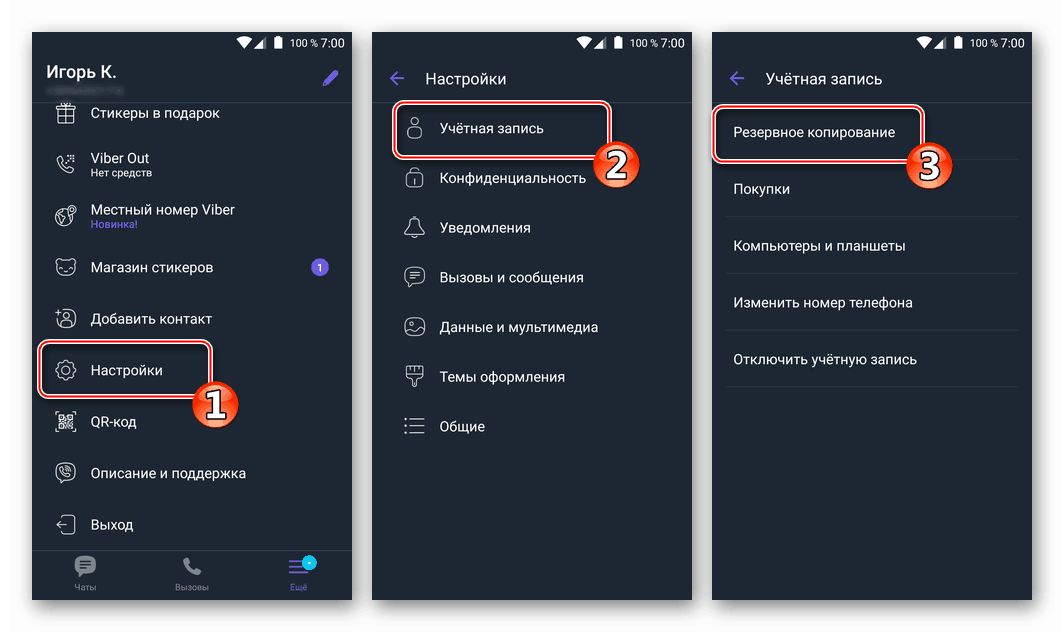
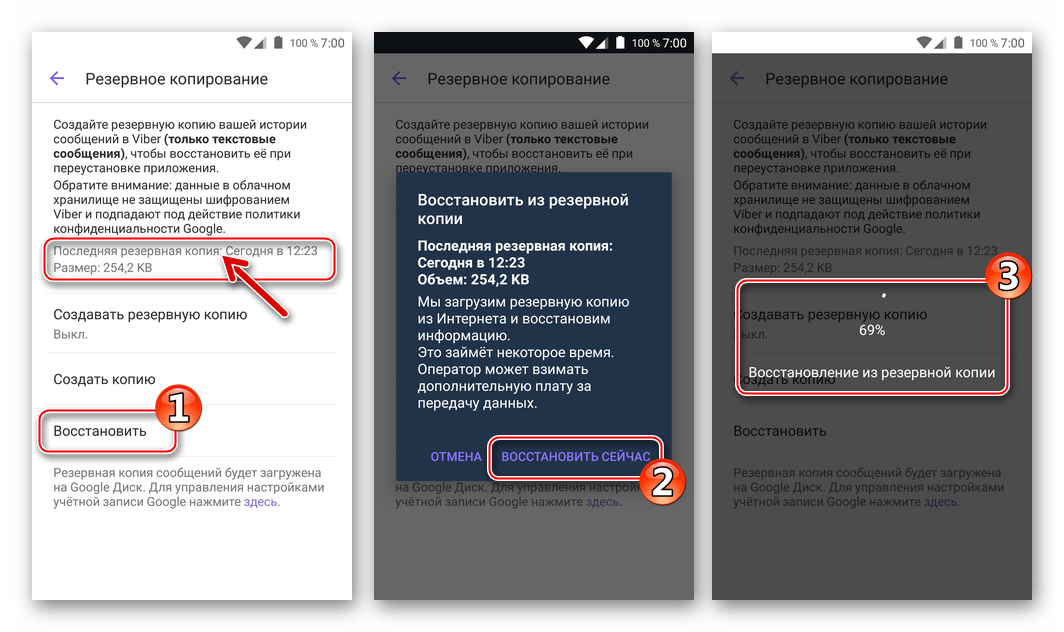

Kako obnoviti klepet v Viberju za iPhone
Uporabniki aplikacij Viber za iPhone lahko obnovi sporočila, namerno ali po naključju, po nekoliko drugačni poti kot v zgoraj opisanem okolju Android. V iOS-u bo za dostop do funkcije obnovitve izbrisanih informacij odjemalca messengerja treba znova namestiti.
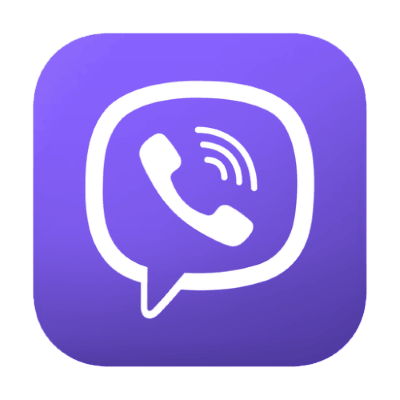
- Odstranite odjemalca Viber iOS. Najlažji način za to je: kliknite ikono aplikacije na namizju iPhone, držite prst, dokler ikona ne postane animirana; nato tapnite križ in zahtevo potrdite s pritiskom na »Delete« .
- Messenger namestite na poljuben način - najbolj racionalno je, da ga dobite iz Apple App Store.
![Viber za iOS - namestitev takojšnjega messengerja na iPhone iz Apple App Store]()
Več podrobnosti: Kako namestiti viber na iPhone
- Zaženite ponovno nameščenega odjemalca in na pozdravnem zaslonu tapnite Nadaljuj . Aplikacija bo samodejno zaznala podatke o računu, vnesene prej - znova tapnite "Nadaljuj" . Nato potrdite veljavnost identifikatorja mobilne naprave s klikom na "Da".
- Na zaslonu »Nastavitve Viber« kliknite »Končaj« , nato pa se bo prikazalo sporočilo, v katerem boste morali vrniti zgodovino dopisovanja v messenger. Tapnite "Obnovi zdaj" in počakajte na zaključek postopka pridobivanja podatkov iz varnostne kopije in kopiranja v iPhone.
- Po zaključku obnovitve zgodovine dopisovanja v Viberju za iOS bo odjemalec samodejno odprl zavihek Klepeti , kjer boste našli glave pogovornih oken in skupin, ki so bile prisotne v messengerju v času, ko so bili varnostno kopirani podatki.
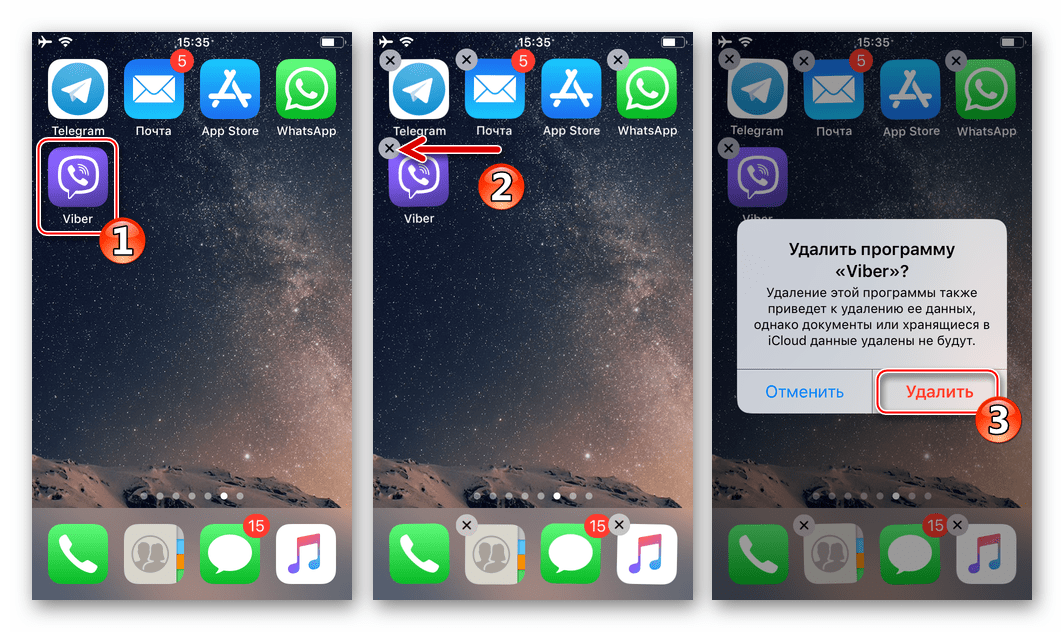
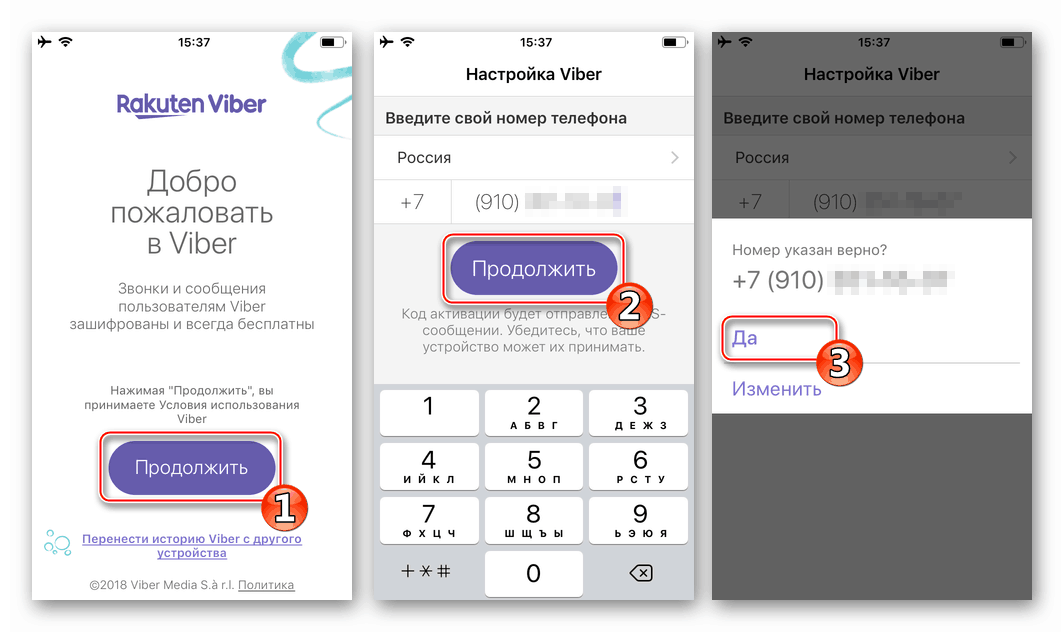
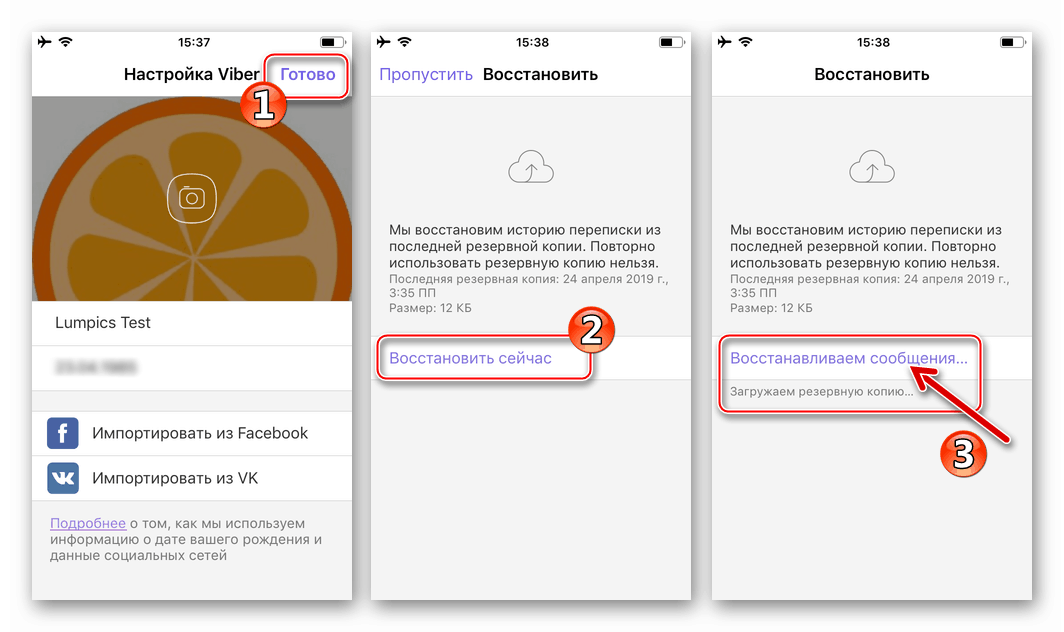
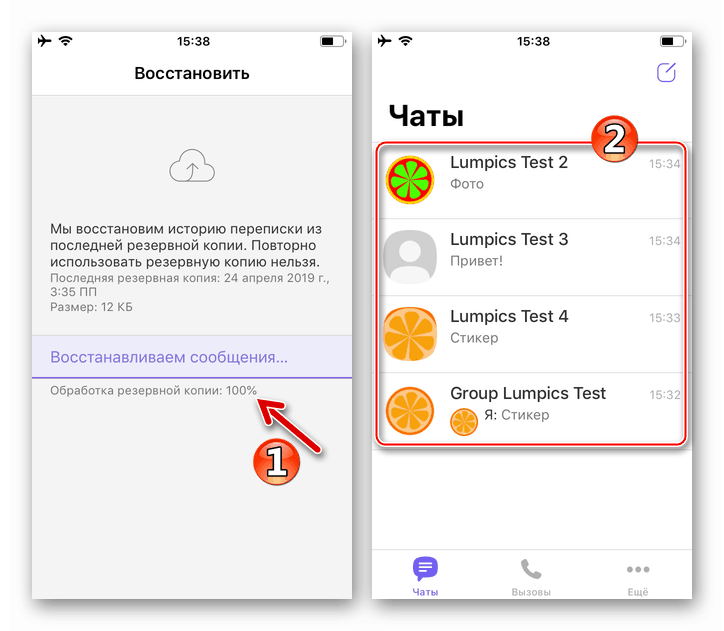
Kako obnoviti dopisovanje v Viberju na računalniku
App Viber za PC , namenjen za uporabo udeležencev storitev v okolju Windows, je v bistvu le "klon" mobilne različice odjemalca in je značilen po okrnjeni funkcionalnosti. Obnovitev zgodovine dopisovanja v namizni različici je možna le s sinhronizacijo z "glavnim" sporočilom v telefonu po prenosu podatkov iz varnostne kopije v zadnjo.

- Obnovite zgodovino dopisovanja iz varnostne kopije na Android-pametnem telefonu ali iPhone-ju z uporabo enega od navodil, predlaganih v tem članku.
- Znova zaženite postopek sinhronizacije za možnosti mobilnih in namiznih sporočil, tako da sledite navodilom iz članka na naslednji povezavi.
![Sinhronizacija Viberja v računalniku in Android-pametnem telefonu ali iPhoneu]()
Več podrobnosti: Sinhronizacija Viberja v računalniku in Android-pametnem telefonu ali iPhoneu
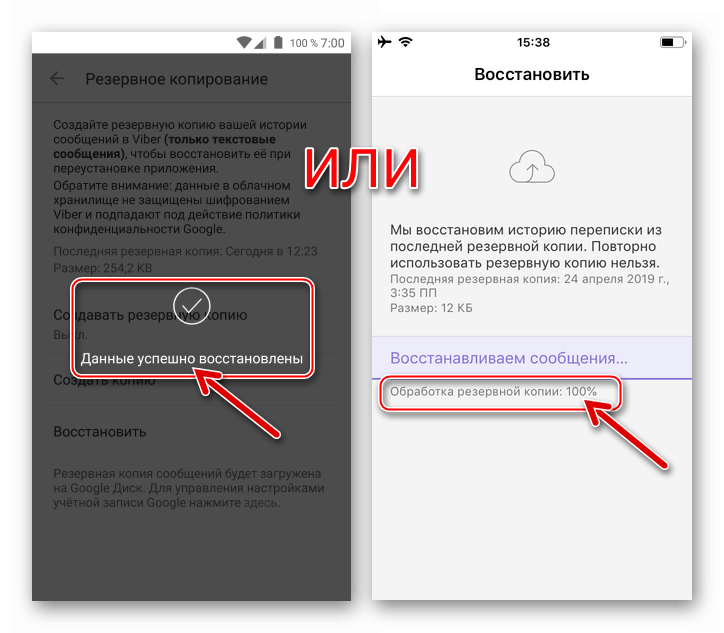
Če uporabnik Viberja vnaprej poskrbi za varnostno kopiranje informacij, obnovitev podatkov ne bo povzročala posebnih težav in je mogoča na kateri koli programski platformi, ki jo podpira messenger.